Die Standard-Mail-App unter iOS bietet möglicherweise eine einfache Benutzererfahrung, die sich kaum mit der von Mail-Apps von Drittanbietern vergleichen lässt. Die App verfügt jedoch über viele weniger bekannte Funktionen und Tricks, mit denen Sie mehr erledigen können, wenn Sie sie nutzen.
Mailing planen
Wenn Sie die Mail-App von Apple zum Senden von E-Mails verwenden, können Sie den Versand planen. Nachdem Sie die zu sendende E-Mail verfasst haben, drücken und halten Sie das Senden-Symbol. Das System schlägt Ihnen sofort Optionen wie „Jetzt senden“, „Heute Abend um 21:00 Uhr senden“, „Montag um 8:00 Uhr senden“, „Später senden“ usw. vor. Wählen Sie die gewünschte Uhrzeit aus.

Senden rückgängig machen
Darüber hinaus ist Apple bei dieser Anwendung sehr darauf bedacht, dass Benutzer falsche Nachrichten senden. Daher wird direkt nach dem Drücken der Sendetaste unten in der Mitte des Bildschirms ein Punkt „Senden rückgängig machen“ angezeigt. Wenn Sie die Nachricht sofort zurückziehen möchten, klicken Sie auf diesen Punkt.

Private Benachrichtigungen aktivieren
Ein weiterer Tipp: Aktivieren Sie private Benachrichtigungen für private E-Mails. Direkt neben der Betreffzeile beim Verfassen einer E-Mail finden Sie das Glockensymbol. Ist diese Funktion aktiviert, werden Sie privat benachrichtigt, sobald die andere Person auf die E-Mail antwortet.

Erhalten Sie E-Mail-Benachrichtigungserinnerungen mit Kontakten, die Ihnen wichtig sind
Wenn Sie auf eine E-Mail von einem wichtigen Kontakt warten und die Möglichkeit besteht, dass Sie diese vergessen, weil Sie beschäftigt sind, hilft Ihnen diese Tracking-Funktion von Apple Mail.
Wenn Sie die Funktion „Nachverfolgen“ in Apple Mail verwenden, werden Ihre gesendeten E-Mails nach drei Tagen automatisch wieder oben in Ihrem Posteingang angezeigt, wenn Sie keine Antwort erhalten. So können Sie schnell eine Folge-E-Mail senden. Diese Funktion ist auch in Apple Mail unter macOS verfügbar.
Wenn die E-Mail wieder oben in Ihrem Posteingang angezeigt wird, öffnen Sie sie. Dort sehen Sie die Schaltfläche „Folgen“. Klicken Sie darauf, um eine neue E-Mail zu verfassen.
Legen Sie Erinnerungen fest, um nie zu vergessen, auf E-Mails zu antworten
„Erinnern“ ist eine weitere Funktion von Apple Mail, die für diejenigen, die oft vergessen, auf E-Mails zu antworten, etwas ärgerlich sein könnte. Sie können einer E-Mail eine Erinnerung hinzufügen, sodass Sie zu einem bestimmten Zeitpunkt zurückkommen können, um auf diese E-Mail zu antworten.
Um eine Erinnerung einzurichten, öffnen Sie Ihren Posteingang und suchen Sie die gewünschte E-Mail. Wischen Sie nach rechts und wählen Sie „Erinnern“ (das violette Uhrensymbol). Daraufhin öffnet sich ein Einstellungsfenster, in dem Sie den besten Zeitpunkt für die Beantwortung dieser E-Mail auswählen können.
Nach der Einrichtung werden E-Mails mit Erinnerungen im Ordner „Erinnern“ angezeigt, sodass Sie schnell darauf reagieren können, ohne die E-Mail-Liste in Ihrem Posteingang aufrufen zu müssen.
Heben Sie Ihre E-Mail-Inhalte durch individuelle Textformatierung hervor
Durch die Formatierung von Text können Sie wichtige Erkenntnisse effektiver vermitteln oder Handlungsaufforderungen in Ihren E-Mails hervorheben. Die Mail-App bietet verschiedene Formatierungsoptionen, mit denen Sie Ihren E-Mail-Text hervorheben können.
Um auf diese Optionen zuzugreifen, tippen Sie auf das Symbol "
E-Mail in das PDF-Format konvertieren
Wenn Sie eine E-Mail speichern möchten, um sie offline zu überprüfen oder mit jemandem zu teilen, können Sie sie direkt in der Mail-App auf Ihrem iPhone als PDF exportieren.
Öffnen Sie dazu die E-Mail, die Sie als PDF speichern möchten. Tippen Sie anschließend unten auf dem Bildschirm auf die Schaltfläche „Antworten“. Suchen Sie nach der Option „Drucken“. Tippen Sie anschließend oben auf das Symbol „Teilen“ und anschließend auf „In Dateien speichern“.
Benutzerdefinierte Signatur verwenden
E-Mail-Signaturen erfüllen viele Zwecke. Noch wichtiger ist jedoch, dass sie Ihren E-Mails Legitimität verleihen und Ihnen ein professionelleres Erscheinungsbild verleihen.
Standardmäßig verwendet Apple Mail „Von meinem iPhone gesendet“ als Signatur auf Ihrem iPhone. Dies kann jedoch langweilig und unprofessionell wirken. Glücklicherweise können Sie in der Apple Mail-App auf Ihrem iPhone Ihre eigene Signatur erstellen, um Ihren E-Mails eine persönlichere Note zu verleihen. Gehen Sie dazu zu „Einstellungen“, wählen Sie „Mail“ und dann „Signatur“.
Verwalten Sie mehrere E-Mail-Konten und legen Sie ein Standardkonto fest
Wenn Sie mehrere E-Mail-Konten haben, können Sie diese effizienter verwalten, indem Sie sie alle zur Mail-App auf Ihrem iPhone hinzufügen. Gehen Sie dazu zu „Einstellungen“ > „Mail“ > „Konten“ > „Konto hinzufügen“.
Sobald das Konto hinzugefügt wurde, finden Sie es in Ihrem Posteingang. Von hier aus können Sie auch zwischen all Ihren Konten wechseln, um E-Mails anzuzeigen oder zu senden. Wenn Sie mehrere Konten zu Apple Mail hinzugefügt haben, müssen Sie bei jeder neuen E-Mail manuell das gewünschte Konto auswählen. Sie können diesen Aufwand vermeiden, indem Sie ein Standardkonto für Apple Mail einrichten.
Gehen Sie dazu zurück zu „Einstellungen“, wählen Sie „Mail“, wählen Sie „Standardkonto“ und tippen Sie auf das Konto, das Sie als Standardkonto in Apple Mail festlegen möchten.
Wischaktionen anpassen
Apple hat Einstellungen hinzugefügt, die einige E-Mail-Aktionen in der Mail-App mithilfe von Wischbewegungen vereinfachen. Sie können auf diese Aktionen zugreifen, indem Sie in einer E-Mail nach links oder rechts wischen.
Standardmäßig zeigt die Wischgeste nach links die Option „Markieren“ an, während die Wischgeste nach rechts auf „Als gelesen markieren“ eingestellt ist. Wenn Sie diese Aktionen jedoch weniger nützlich finden, können Sie die Gesten anpassen, um die Aktionen anzuzeigen, die Sie häufiger verwenden.
Gehen Sie dazu zu „Einstellungen“, wählen Sie „Mail“ und dann „Wischeinstellungen“. Hier können Sie die Wischaktionen so einrichten, wie Sie es für am besten geeignet halten.
[Anzeige_2]
Quelle







![[Foto] Generalsekretär To Lam nimmt am 80. Jahrestag der vietnamesischen Diplomatie teil](https://vphoto.vietnam.vn/thumb/1200x675/vietnam/resource/IMAGE/2025/8/25/3dc715efdbf74937b6fe8072bac5cb30)








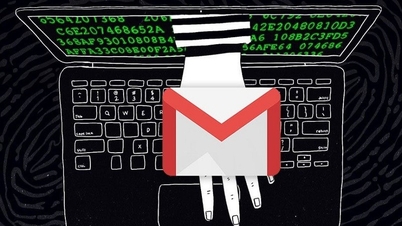

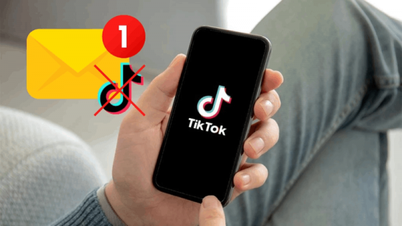



























































































Kommentar (0)